알아두면 편리한 macOS 에디터 단축키와 기능
•
0 recomendaciones•287 vistas
알아두면 편리한 macOS 에디터 단축키와 기능을 정리했습니다.
Denunciar
Compartir
Denunciar
Compartir
Descargar para leer sin conexión
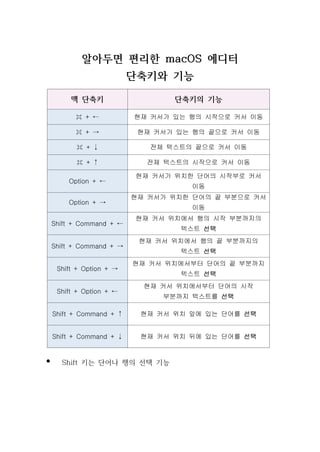
Recomendados
Recomendados
Más contenido relacionado
Más de Changwon National University
Más de Changwon National University (20)
알아두면 편리한 macOS 에디터 단축키와 기능
- 1. 알아두면 편리한 macOS 에디터 단축키와 기능 맥 단축키 단축키의 기능 ⌘ + ← 현재 커서가 있는 행의 시작으로 커서 이동 ⌘ + → 현재 커서가 있는 행의 끝으로 커서 이동 ⌘ + ↓ 전체 텍스트의 끝으로 커서 이동 ⌘ + ↑ 전체 텍스트의 시작으로 커서 이동 Option + ← 현재 커서가 위치한 단어의 시작부로 커서 이동 Option + → 현재 커서가 위치한 단어의 끝 부분으로 커서 이동 Shift + Command + ← 현재 커서 위치에서 행의 시작 부분까지의 텍스트 선택 Shift + Command + → 현재 커서 위치에서 행의 끝 부분까지의 텍스트 선택 Shift + Option + → 현재 커서 위치에서부터 단어의 끝 부분까지 텍스트 선택 Shift + Option + ← 현재 커서 위치에서부터 단어의 시작 부분까지 텍스트를 선택 Shift + Command + ↑ 현재 커서 위치 앞에 있는 단어를 선택 Shift + Command + ↓ 현재 커서 위치 뒤에 있는 단어를 선택 Ÿ Shift 키는 단어나 행의 선택 기능
